Vamos a hacer un ejemplo practico usando diferentes elementos:
1. Abre los programas Mail, Finder y TextEdit, están todos en la Carpeta Aplicaciones, que puedes ver en la Barra Lateral del Finder.
2. Con el TextEdit creamos un archivo de texto y lo guardamos en el escritorio.
3. Con el Finder seleccionamos con un sólo Click en la Barra Lateral en el Escritorio y vemos el archivo creado de texto.
Hasta este momento tenemos el Mail y el TextEdit abiertos a la espera. Así que:
1. Seleccionamos el archivo de texto y sin soltar el botón del ratón lo arrastramos hasta la carpeta Movies en la Barra Lateral. Ya lo hemos movido de sitio.
2. Pinchamos en la carpeta Movies en el Finder en la Barra Lateral y vemos de nuevo nuestro archivo de texto, lo seleccionamos y pulsamos MANZANA+C ya lo hemos copiado.
3. Creamos una nueva carpeta pulsando MANZANA+SHIFT+N y le ponemos un nombre, ahora sobre la carpeta nueva hacemos DOBLE CLICK+MANZANA y se abre esta carpeta en una nueva ventana del Finder.
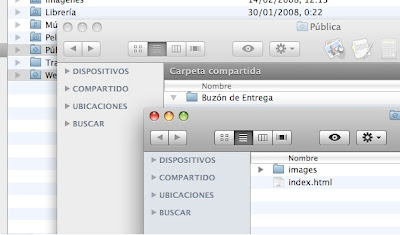
Bien llegado a este punto, si colocamos el cursor sobre la anterior ventana del Finder, que recordemos, no está seleccionada y está por debajo, y hacemos el scroll, podremos mover su contenido sin perder de vista la ventana seleccionada. Y si pinchamos con MANZANA+Click en la Barra del Título de la ventana que está por debajo, podremos mover la ventana, siempre todo esto por debajo de la ventana seleccionada.
4. En la nueva ventana abierta pulsamos MANZANA+V y pegamos el archivo de texto en nuestra nueva carpeta.
- Atención ahora que entra en juego el Mail y el Exposé.
5. Pinchamos el archivo de texto recién copiado y lo arrastramos, PERO NO LO SOLTAMOS DURANTE TODO EL PROCESO, y pulsamos la tecla F9, se activa Exposé, movemos el ratón con el archivo, hasta la ventana del Mail, esperamos, y se activa la ventana y nos muestra el programa Mail en pantalla, ahora sin soltar el ratón, pulsamos MANZANA+N esto nos abre un correo nuevo en Mail, y cogemos y el archivo de texto que venimos arrastrando, lo soltamos finalmente en la ventana de correo nuevo. Ya lo hemos añadido como archivo adjunto para enviar como correo electrónico.
6. Pulsando MANZANA+TAB volvemos al Finder, y con F10 a la ventana donde tenemos a la vista nuestro archivo de texto, lo pinchamos y lo arrastramos hacia el Dock, y lo soltamos sobre el icono del TextEdit, que es justo el último.
7. Bien ya hemos trabajado bastante por hoy:
- MANZANA+ALT+EJECT (tecla de expulsion): Ponemos el ordenador en espera, como bajar la tapa del portatil.
- MANZANA+ALT+CTRL+EJECT: apagamos el ordenador como tocar el boton de apagar.
- MANZANA+SHIFT+Q: Cerramos la sesión y volvemos a la ventana de inicio de usuarios para poner la contraseña.
En otros Post:
- Casos Practicos
- Usando el Mac OS X
Un Saludo
1. Abre los programas Mail, Finder y TextEdit, están todos en la Carpeta Aplicaciones, que puedes ver en la Barra Lateral del Finder.
2. Con el TextEdit creamos un archivo de texto y lo guardamos en el escritorio.
3. Con el Finder seleccionamos con un sólo Click en la Barra Lateral en el Escritorio y vemos el archivo creado de texto.
Hasta este momento tenemos el Mail y el TextEdit abiertos a la espera. Así que:
1. Seleccionamos el archivo de texto y sin soltar el botón del ratón lo arrastramos hasta la carpeta Movies en la Barra Lateral. Ya lo hemos movido de sitio.
2. Pinchamos en la carpeta Movies en el Finder en la Barra Lateral y vemos de nuevo nuestro archivo de texto, lo seleccionamos y pulsamos MANZANA+C ya lo hemos copiado.
3. Creamos una nueva carpeta pulsando MANZANA+SHIFT+N y le ponemos un nombre, ahora sobre la carpeta nueva hacemos DOBLE CLICK+MANZANA y se abre esta carpeta en una nueva ventana del Finder.
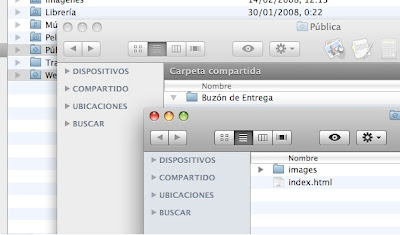
Bien llegado a este punto, si colocamos el cursor sobre la anterior ventana del Finder, que recordemos, no está seleccionada y está por debajo, y hacemos el scroll, podremos mover su contenido sin perder de vista la ventana seleccionada. Y si pinchamos con MANZANA+Click en la Barra del Título de la ventana que está por debajo, podremos mover la ventana, siempre todo esto por debajo de la ventana seleccionada.
4. En la nueva ventana abierta pulsamos MANZANA+V y pegamos el archivo de texto en nuestra nueva carpeta.
- Atención ahora que entra en juego el Mail y el Exposé.
5. Pinchamos el archivo de texto recién copiado y lo arrastramos, PERO NO LO SOLTAMOS DURANTE TODO EL PROCESO, y pulsamos la tecla F9, se activa Exposé, movemos el ratón con el archivo, hasta la ventana del Mail, esperamos, y se activa la ventana y nos muestra el programa Mail en pantalla, ahora sin soltar el ratón, pulsamos MANZANA+N esto nos abre un correo nuevo en Mail, y cogemos y el archivo de texto que venimos arrastrando, lo soltamos finalmente en la ventana de correo nuevo. Ya lo hemos añadido como archivo adjunto para enviar como correo electrónico.
6. Pulsando MANZANA+TAB volvemos al Finder, y con F10 a la ventana donde tenemos a la vista nuestro archivo de texto, lo pinchamos y lo arrastramos hacia el Dock, y lo soltamos sobre el icono del TextEdit, que es justo el último.
7. Bien ya hemos trabajado bastante por hoy:
- MANZANA+ALT+EJECT (tecla de expulsion): Ponemos el ordenador en espera, como bajar la tapa del portatil.
- MANZANA+ALT+CTRL+EJECT: apagamos el ordenador como tocar el boton de apagar.
- MANZANA+SHIFT+Q: Cerramos la sesión y volvemos a la ventana de inicio de usuarios para poner la contraseña.
En otros Post:
- Casos Practicos
- Usando el Mac OS X
Un Saludo


No hay comentarios:
Publicar un comentario